 Siden grundlæggelsen i 1998 har Sabrent dedikeret sig til at opbygge pålidelige produkter til en rimelig pris. Dette inkluderer deres række af Rocket SSD’er. Selv med al den indsats, de lægger i at skabe et højkvalitetsprodukt, er Sabrent SSD’er stadig sårbare overfor datatab.
Siden grundlæggelsen i 1998 har Sabrent dedikeret sig til at opbygge pålidelige produkter til en rimelig pris. Dette inkluderer deres række af Rocket SSD’er. Selv med al den indsats, de lægger i at skabe et højkvalitetsprodukt, er Sabrent SSD’er stadig sårbare overfor datatab.
Hvis du har mistet nogle data fra din Sabrent SSD, skal du ikke stresse. Der kan stadig være en chance for, at du selv kan få dataene tilbage. I denne artikel vil vi lære dig, hvordan du gendanner data fra en Sabrent Rocket SSD.
Hvad er Sabrent SSD’er?
Sabrent har et omfattende produktsortiment, inklusive hukommelseskort, dockingstationer og opbevaringsskap. Men deres mest populære produkt er deres SSD’er. Firmaets SSD-serie er kendt som Rocket, som omfatter både intern og eksterne SSD’er.
Dens højtydende NVMe interne SSD’er tilbyder utrolig ydeevne til dem, der har brug for mere hastighed end traditionelle harddiske kan tilbyde. Sabrent tilbyder også eksterne aluminium SSD’er som en bærbar løsning, der er fremstillet af materialer af høj kvalitet for at give øget beskyttelse. Alt i alt vurderes Sabrent Rocket’s holdbarhed højt takket være Sabrent’s dedikation til at levere produkter af høj kvalitet og lang levetid.
Siden virksomheden begyndte at sælge SSD’er i 2018, blev det hurtigt en af de største SSD-leverandører i verden, med sine produkter tilgængelige i detailbutikker verden over.
Tilbyder Sabrent datagendannelse under garantien
Nej, Sabrent tilbyder ikke datagendannelse med sine produktgarantier. I stedet råder det brugerne til regelmæssigt at sikkerhedskopiere lagrede data for at undgå datatab (for at hjælpe med dette, Acronis True Image til Sabrent er inkluderet med alle deres SSD’er). Derfor vil enhver datagendannelse fra en Sabrent SSD være på ejerens regning.
Så, hvad skal du gøre, når du har brug for at gendanne data fra din Sabrent SSD, og du ikke har en backup? Nå, på dette tidspunkt skal du stole på software til datagendannelse.
Sådan gendanner du data fra Sabrent Rocket SSD’er
Datagendannelsessoftware er specielt designet til at søge din drev for gendannelige data og gendanne dem til en sikker placering. Dette er muligt selv hvis din Sabrent SSD ikke vises (den skal bare være synlig i Diskhåndtering og vise den korrekte lagerkapacitet). Til denne opgave kan vi godt lide at bruge Disk Drill, da det er nemt at bruge og inkluderer avancerede algoritmer, der giver dig bedre chancer for at gendanne dine data.
Hvis din Sabrent SSD har været udsat for korruption, bør du først oprette et byte-til-byte diskbillede og udføre genoprettelsen på det i stedet for den faktiske disk for at forhindre yderligere datatab.
Følg disse trin for at gendanne data fra din Sabrent Rocket SSD:
- Hent og installer Disk Drill. Hvis nødvendigt, start med at lave en byte-til-byte backup med Drev Backup funktionen nu.
- Vælg din Sabrent SSD fra enhedslisten, og klik derefter på Søg efter mistede data .
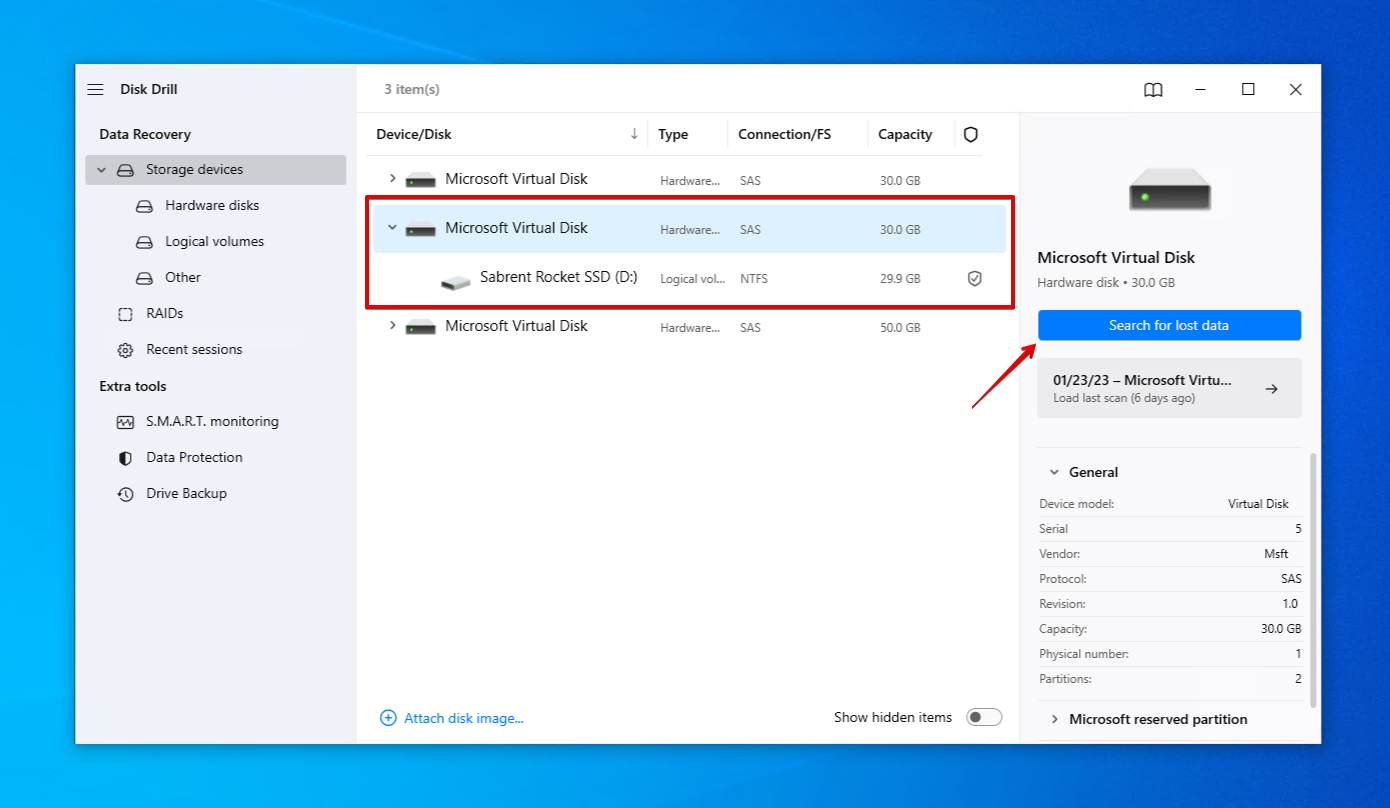
- Klik på Gennemgå fundne elementer , når scanningen er færdig. Hvis du vil gendanne alt fra din Sabrent SSD nu, klik i stedet på Gendan alle .
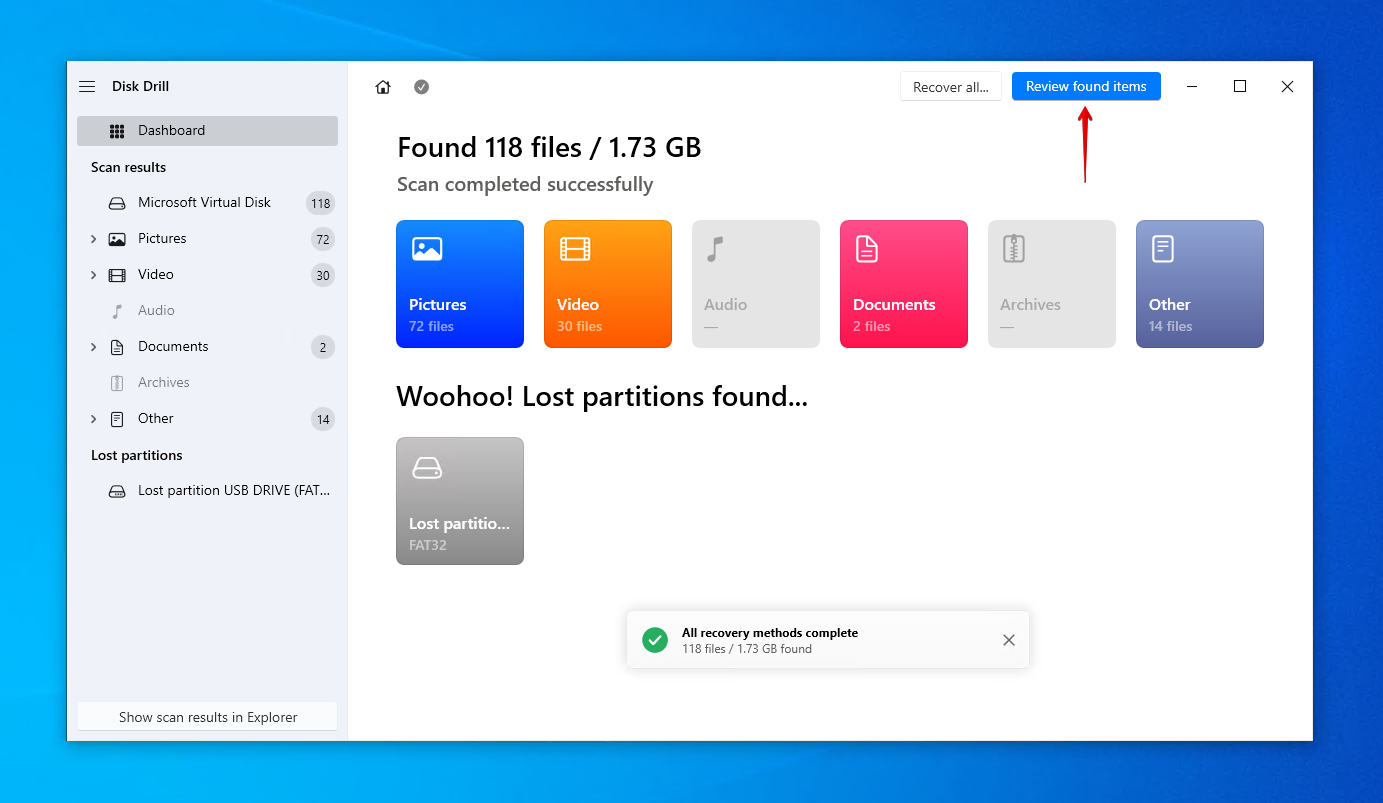
- Vælg de data, du vil gendanne fra Sabrent SSD’en. Brug forhåndsvisningspanelet til at sikre, at du vælger de korrekte filer. Når du er klar, klik på Gendan .
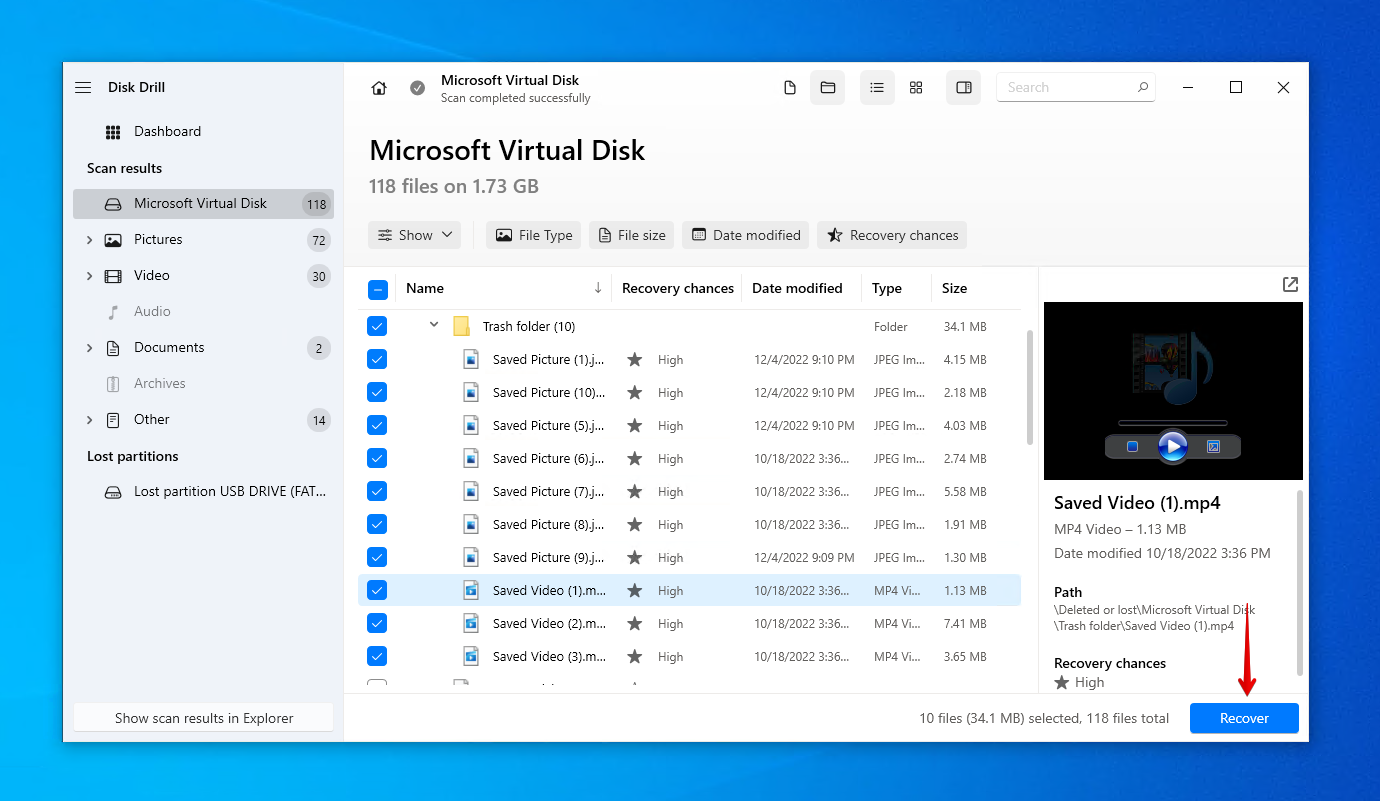
- Vælg en passende udgangsplacering. Vælg ikke en placering på den Sabrent SSD, du gendanner fra. Klik på Næste for at afslutte gendannelsen.
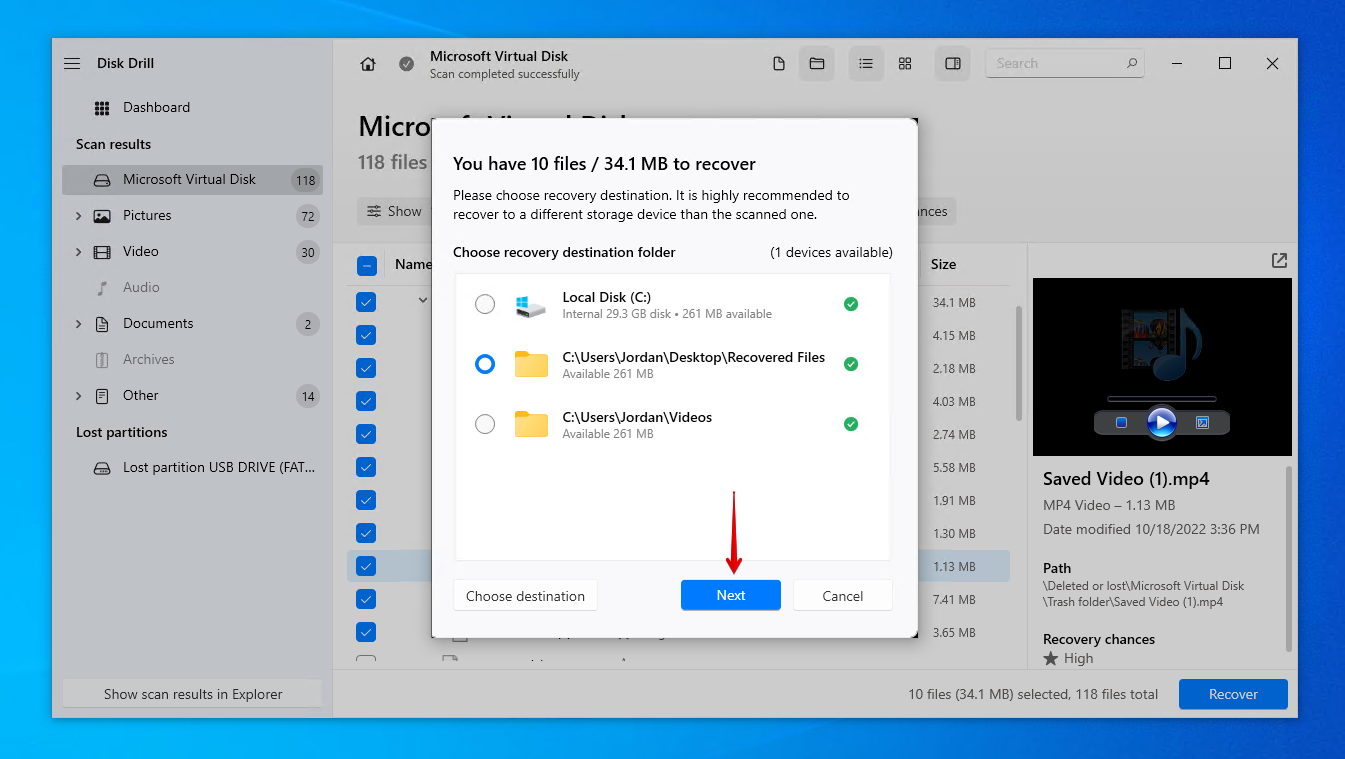
Disk Drill er et kraftfuldt værktøj til datagendannelse, så der er en god chance for at få dine Sabrent Rocket SSD-data tilbage, hvis du handler hurtigt. Den tilbyder op til 500 MB gratis datagendannelse, før en opgradering til en betalt licens er nødvendig. Når du har færdiggjort gendannelsen af dine data, skal du sørge for at implementere en backup-plan, så dine data altid er beskyttet.
Almindelige årsager til datatab fra Sabrent SSD’er
Datatab er et uheldigt problem, der plager enhver form for lagringsenhed. Her er nogle almindelige datatabsproblemer, som Sabrent (og andre) SSD’er står overfor.
| Problem | Beskrivelse |
| ⏏️ Forkert udtagning | Hvis du ikke fjerner din Sabrent Rocket eksterne SSD korrekt, før du fjerner den, kan du afbryde vigtige skriveprocesser, der kan ødelægge dine data eller filsystem. |
| 🪫 NAND-slitage | NAND-celler, som holder data på SSD’er, har kun et begrænset antal læse-skrivecyklusser. Når denne grænse nås, bliver cellerne upålidelige og ude af stand til at gemme nye data. |
| 🦠 Malware | Malware, som virus, kan inficere din Sabrent SSD og skade dine data eller dit operativsystem. Du kan fjerne malware ved at bruge Microsoft Defender Antivirus før gendannelse. |
| ⚡ Kredsløbssvigt | Elektroniske kredsløb kan fejle på grund af elektrostatisk afladning eller brugerfejl, hvilket kan gøre SSD’en uresponsiv og forhindre dig i at få adgang til dine data. |
| 💥 Brugerfejl | Mange gange kan datatab ske ved et uheld, hvis nogen trykker på den forkerte tast eller gør noget, de ikke skal (for eksempel formatering). |
I tilfælde, hvor datagendannelsessoftware ikke er i stand til at gendanne det, du har brug for, eller skaden er så slem, at din disk slet ikke bliver registreret, kig på en mere avanceret løsning som en datagendannelsestjeneste.
Konklusion
Hvis din Sabrent SSD nogensinde støder på et problem, der resulterer i datatab, kan du muligvis gendanne de tabte data ved hjælp af specialiseret datagendannelsessoftware som Disk Drill. Når du har downloadet Disk Drill, skal du tilslutte din Sabrent SSD og scanne den ved hjælp af softwaren. Når scanningen er færdig, skal du vælge de data, du vil gendanne, og vælge en passende gendannelsesplacering på en anden drev.
Når dine data er gendannet, skal du sørge for at tage en sikkerhedskopi fremover for at sikre, at du altid har en intakt kopi af dine data, hvis originalen nogensinde går tabt.




